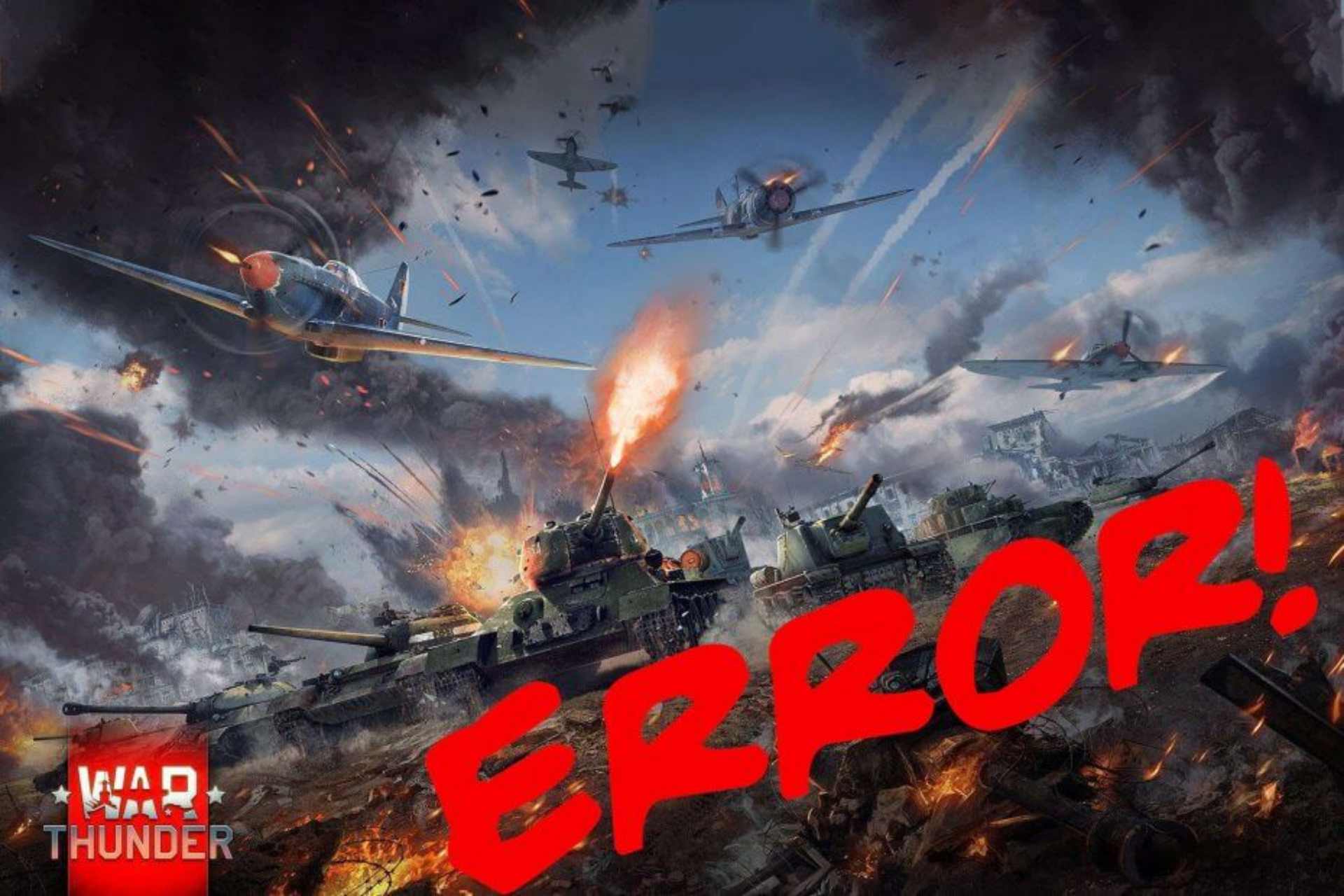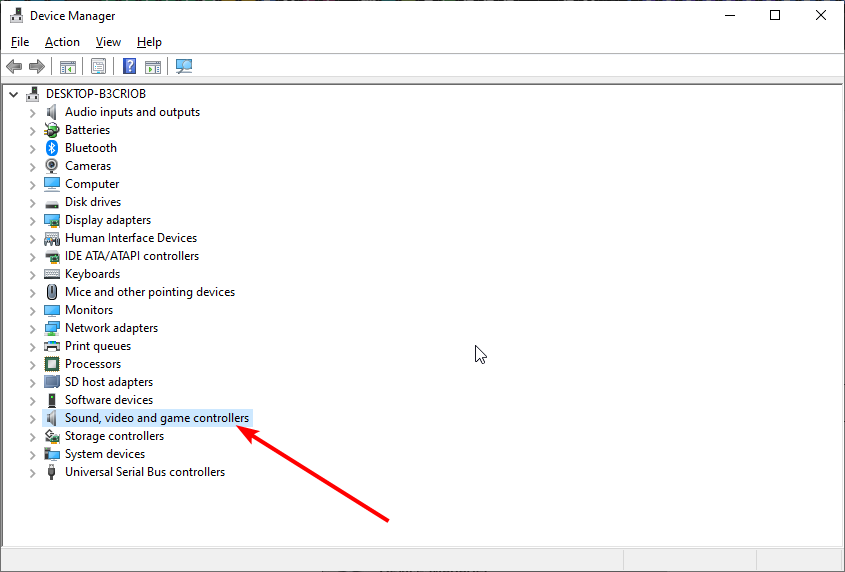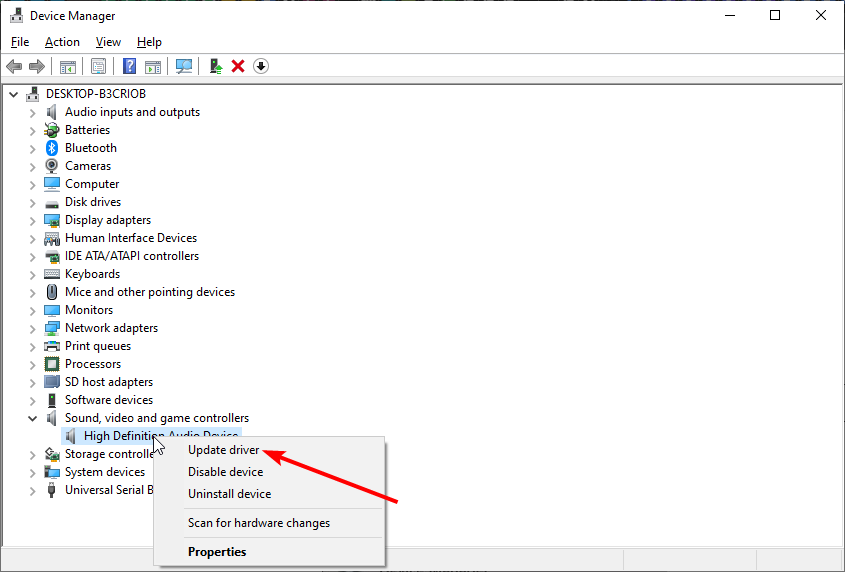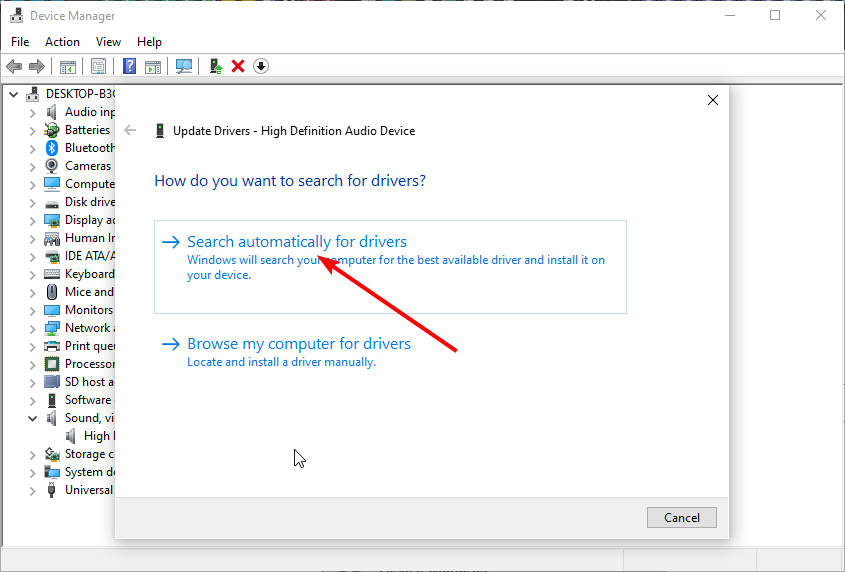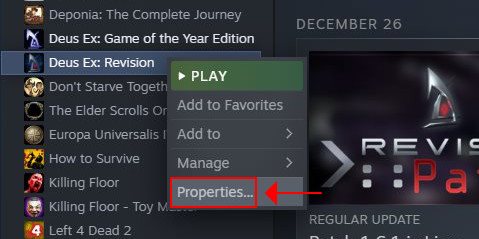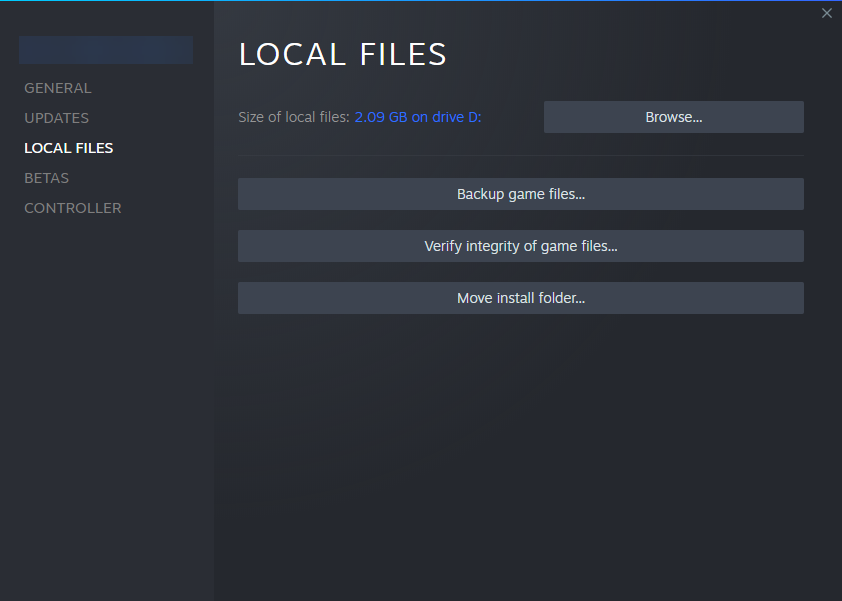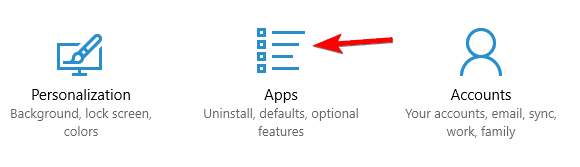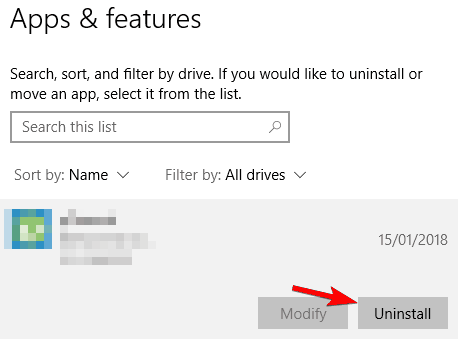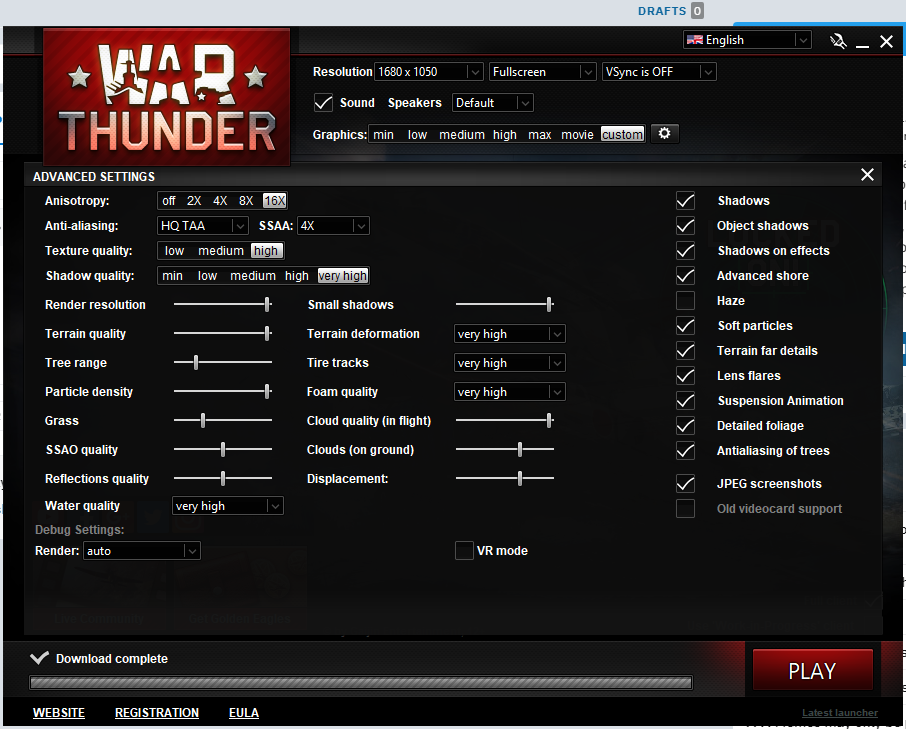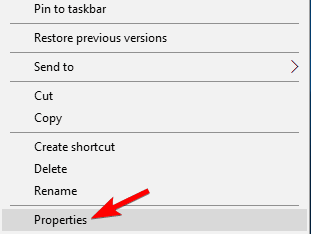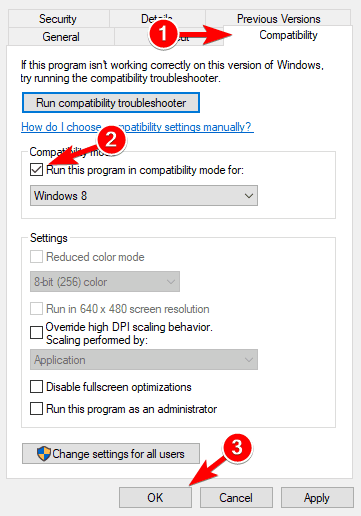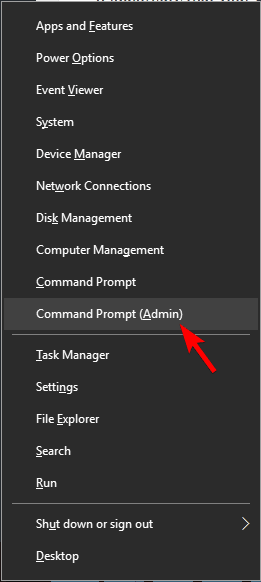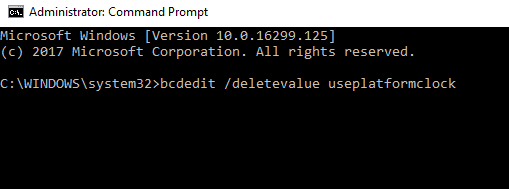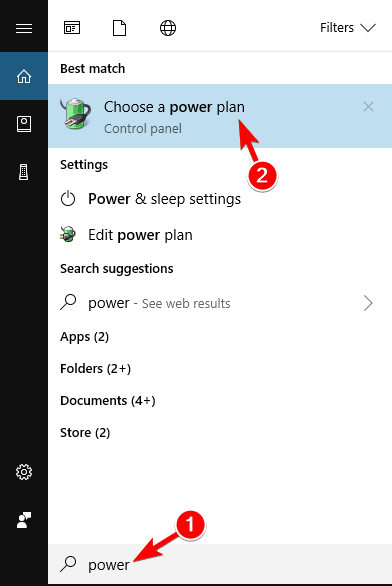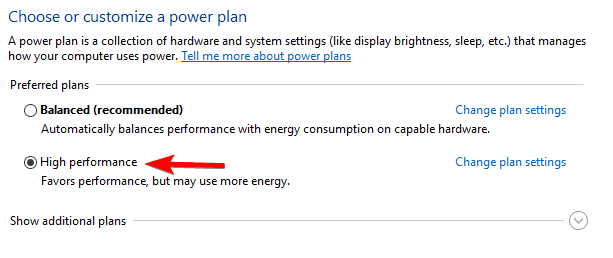1001 способ поднять FPS в War Thunder.
Ставим галку на «Совместимость со старыми видеокартами» и снижаем разрешение экрана
«Совместимость со старыми видеокартами», он же ультралоу, дает самые лучшие результаты. Помимо этого, очень хорошо увеличивает фпс уменьшение разрешения картинки. Например, было разрешение 1366×768, изменяем на 1280×720 (убедитесь, что соотношение сторон одинаковое). Тогда фпс станет больше в (1366/1280)^2 = 1.14 раз. То есть совсем немного снизив разрешение, получаем 14% прирост. Конечно, есть и недостаток — картинка замыливается.
Эффективность отключения «Полного клиента»
…очень низка. Кадров он практически не дает, максимум 1-2 в насыщенные моменты. Экономит около 50 мегабайт видеопамяти, а то и меньше. Говорят, он ускоряет загрузку миссий, но я этого не заметил. В целом нинужно.
Лечим лагающий интерфейс и микрозависания
На некоторых материнках неправильно работает механизм таймера HPET, из-за чего тундра может зависать при открытии окон интерфейса, при выстрелах и т.д. Есть 2 способа отключить этот HPET:
1. Запустить командную строку
от имени администратора
и выполнить команду bcdedit /set useplatformclock false. Должна появиться надпись «Операция успешно завершена». Затем следует перезагрузить компьютер. На WinXP эта команда, как говорят, не работает, поэтому нужно зайти в BIOS материнской платы, найти там функцию вида «Use HPET» и отключить.
Если внезапно лагать стало еще больше, то нужно возвратить HPET, выполнив команду bcdedit /deletevalue useplatformclock. Взял из этой темки
2. Оттуда же взял решение от разработчика. Нужно найти в папке с игрой файл config.blk и в САМОМ НАЧАЛЕ дописать строку lowresTimer2:b=yes
Лучше использовать оба способа, шоб наверняка.
Да, кстати, не забывайте после каждого серьезного изменения прогонять игру через бенчмарк. Если вы летчик, запускайте бенчмарк «Восточный фронт». Если катаете в наземку, то лучше использовать «Танковое сражение», поскольку этот бенч дает наибольшую нагрузку на систему, а также выдает стабильные результаты.
Если вы серьезно хотите выжать из игры каждый кадр, то я предлагаю такую методику тестирования:
[Spoiler (click to open)]
Отключаем все остальные программы кроме тундры, вроде браузеров, плееров и прочего. Создаем Excel документ, куда будем сохранять данные тестов.
Проводим хотя бы 3 теста, далее по эксель-формулам считаем среднее значение и среднее отклонение. Как видим, минимальный средний FPS довольно сильно гуляет. Все. После каждого серьезного изменения, которое может повлиять на ФПС в тундре, запускаем бенч и сравниваем результаты с тем, что было.
64-битный клиент
Если вы имеете современный процессор с поддержкой SSE4.1, то запуск 64-битного клиента даст ощутимый буст. Если процессор поддерживает SSE4.1, то в лаунчере должен появиться соответствующий пункт. Также его можно запустить напрямую через aces.exe, который находится в папке …War Thunderwin64.
Есть еще один старый способ увеличить фпс, оставив хорошее качество графики
Для этого нужно выкрутить настройки на максимум и затем в конфиге прописать режим совместимости со старыми видеокартами. Не уверен, что он на данный момент работает или имеет какой-то смысл, не имею возможности это проверить. Темка лежит тут: https://forum.warthunder.ru/index.php?/topic/53253-kak-silno-uvelichit-fps-s-sokhraneniem-kachestv/
Переключаем рендер на DirectX 9
По-умолчанию обычно используется рендер DX11. Он конечно красивый, но когда на ультралоу игра пашет с 20 фпс, то становится не до красивостей. Этот способ может сильно поднять число кадров (особенно на старых видеокартах), но иногда может и снизить.
Итак, для того чтобы включить DX9 нам нужно снова открыть config.blk и найти и заменить эти строчки
renderer3:t=»auto»
driver:t=»auto»
на
renderer3:t=»dx9″
driver:t=»dx9″
Сохраняем файл и в его свойствах отмечаем «Только для чтения». Теперь при запуске игры будет выходить предупреждение, что лаунчер не смог записать настройки в файл. Запускаем бенч и проверяем, что изменилось.
Также игра поддерживает улучшенный DX9 Ex, который можно включить в том же конфиге. Для этого найдем блок
directx{
d3d9ex:b=yes
maxaa:i=0
}
Изменяем значение d3d9ex на yes. Если такой строки там не было, просто допишите ее. Не забудьте про галку «Только для чтения».
Данный рендер поддерживается только Windows 7 и выше. Вроде особых отличий от обычного DX9 не имеет, но попробовать стоит.
Снижаем уровень MIPMAP текстур
Для каждой текстуры есть MipMap изображения. Можно отрегулировать системную настройку в Windows, которая изменит стандартный уровень MipMap на больший или меньший. С помощью нее можно либо увеличить качество текстур, либо уменьшить — и таким образом сэкономить видеопамять и немного повысить ФПС, и даже убрать деревья! Описано здесь: http://thunder-games.livejournal.com/95609.html
Проверяем настройки энергосбережения
Открываем в Панели управления вкладку Электропитание, и проверяем, чтобы частоты процессора и видеокарты не были снижены. Особенно актуально для владельцев ноутбуков. Если в ноуте 2 видеокарты, встроенная и дискретная, нужно убедиться что игра запускается на дискретной видеокарте. Думаю, вы и так обо всем этом знаете, написал для полноты материала.
Изменяем приоритет процесса
Через Диспетчер Задач находим процесс игры aces.exe и изменяем приоритет на Высокий. Большого буста это скорее всего не даст, но может помочь с провалами фпс. Недостаток заключается в том, что после каждого запуска игры нужно будет ее сворачивать и изменять приоритет.
С автоматической установкой приоритета мне помогла программа Process Hacker, очень хорошая замена для Диспетчера Задач. Для процесса нужно так же установить высокий приоритет и поставить галку напротив Save for aces.exe. В отличие от стандартного диспетчера, тут также можно установить высокий приоритет ввода-вывода(I/O).
Если Process Hacker запущен, то он автоматически устанавливает приоритеты. Но что если я не хочу его каждый раз запускать? Закидываем его в автозагрузку, а в настройках ставим галку, чтобы при запуске он сразу сворачивался в трей. В таком состоянии он практически не ест процессор.
Обеспечиваем поддержку многоядерности AMD процессора в WinXP
Качаем AMD Dual-Core Optimizer для равномерного распределения нагрузки на ядра. Ставится только на Windows XP.
Распределяем загрузку ядер вручную
Больше похоже на некое шаманство, но упомянуть необходимо, некоторым этот способ помог. На некоторых процессорах тундра может полностью загрузить только 1 ядро.
Если у вас та же ситуация, то проделываем следующие вещи:
1. Идём в бой. Первое ядро под 100 процентов.
2. находим в процессах aces.exe
3. отключаем второе ядро, жмём ОК, затем опять открываем соответствие процессоров и снова включаем
4. продолжаем бой и видим более равномерную загрузку ядер
Отзыв с форума: «Теперь до перезапуска игры в бою работают оба ядра. После перезапуска повторяем всё с начала и получаем тот же результат. Проверял много раз, перезагружал компьютер и картина не меняется. Можете проверить у себя. FPS конечно не вырос в два раза, но фризов стало поменьше».
Настраиваем параметры драйвера
Это можно сделать через панель управления драйвера, либо сторонними утилитами. С настройкой драйвера через официальные приложения все ясно, там подсказочки есть.
Для владельцев старых карт ATIAMD рекомендую поставить утилиту ATI Tray Tools. Она предлагает широчайший набор инструментов для управления драйвером и совместима с CCC (Catalyst Control Center).
Если влом разбираться во всех тонкостях настройки, то можете взять мои.
[Spoiler (click to open)]
Direct3D -> Настройки
Качество текстур и детализация установлены на качество, потому что их снижение не дает ощутимого прироста производительности, а текстуры портит прилично!
Также обратите внимание на настройку Flip Queue Size. Увеличение значения сглаживает провалы в фпс и может поднять в целом. Большой прирост эта настройка может дать с мощным процессором.
Настройки -> Стандартные настройки
Настройки -> Расширенные настройки
Все параметры Fog (в верхней части скриншота) выключены. Остальные вкладки трогать настойчиво не рекомендую. Хотя, можете поэкспериментировать с вкладкой Multi Thread Support.
Утилиты и настройки -> Основные настройки программы
Разгон компонентов компьютера
По этой теме есть ооочень много информации. Скажу только, кому этой информацией пользоваться нет смысла. Это владельцы ноутбуков и те, у кого тундра кое-как выжимает 20 фпс на минималках. Потому что при грамотном разгоне компонентов (на что уйдет немало времени), вы получите реальный прирост производительности до 10-20%. Прирост в 20% для 20 фпс ничего не значит.
Если знаете другие способы увеличить
мпх
фпс, пишите!
P.S. У меня нехило полыхнуло от того мутного кедра, предлагавшего купить ломаные аккаунты. Решил сменить стандартный улиточный пароль на свой, примерно такого вида: ~jDYU8j*j^^4jDo$
Он запросто может устроить мстю нашей коммуне и ломануть чей-нибудь акк, чтобы сгенерировать очередную драму. Которые он так любит.
Правда ли, что приложение по заработку голды его, и оттуда он берет логины для взлома?
*UPD* 05.03.2016
[ВДПВ]
Кто сказал, что на слабых и средних ПК в War Thunder нельзя поиграть с хорошей графикой и высоким FPS? Это возможно, и сегодня мы разберемся, как сбалансировать настройки между качеством картинки и производительностью.
Что такое «слабый ПК»
«Слабый ПК» в нашем понимании – это устройство со слабым процессором, интегрированной видеокартой и малым количеством ОЗУ (до 4 Gb).
«Средний ПК» — это компьютер чуть сильнее слабого. Его процессор и видеокарта позволяют запускать большинство современных игр с 30+ FPS, а количество ОЗУ находится в диапазоне 6-8 Gb.
Все что выше этой конфигурации мы считаем «сильными ПК».
Тестовая конфигурация
Для теста War Thunder будет использоваться следующий компьютер:
- Windows 10 64-bit
- Процессор Ryzen 3 (4 ядра, 3.5 GHz)
- Встроенная видеокарта Vega 8 (1 Gb видеопамяти из ОЗУ)
- 8 Gb оперативной памяти DDR4
- Обычный жесткий диск
- Full HD монитор 1920×1080 пикселей
Слабое место этой сборки – конечно, отсутствие полноценной видеокарты. Именно поэтому устройство попадает в категорию «средних ПК». Постараемся сделать на нем хороший ФПС и приятную графику.
Настройки графики
После ряда тестов мы пришли к следующим настройкам графики. Чтобы вам было удобнее, установите переключатель на «средние», а затем скопируйте настройки по скриншоту пункт за пунктом.
Отмечу, что в этих настройках много внимания уделено растительности: увеличена дальность деревьев и травы, улучшено растительность и качество ландшафта в целом, в том числе на расстоянии. Если для вас это не играет большой роли, либо если вы обладатель чрезвычайно слабого ПК, эти опции можно отключить.
Внимательный читатель наверняка заметил, что разрешение экрана установлено на 1600×900. Сделано это для того, чтобы выиграть 25% производительности видеокарты. После уменьшения разрешения экрана с 1920×1080 до 1600×900 ваш глаз почти не заметит разницы в четкости картинки, а вот нагрузка на видеокарту снизится на целую четверть. Подробнее об этом читайте в статье «Как поднят ФПС в War Thunder на слабом ПК», где мы на этой же сборке разгоняли фреймрейт до 170 кадров / сек.
Мы также включили вертикальную синхронизацию, чтобы ограничить ФПС в War Thunder. Видеокарта не будет генерить лишние кадры, а картинка станет более гладкой.
Настройки постэффектов
Не все знают, что в War Thunder можно настроить постэффекты. Кнопка для открытия этого меню находится в нижней левой части окна с настройками графики.
Мы использовали следующие настройки, чтобы придать картинке яркости и контрастности:
- Цветокоррекция: «Фильм»,
- Преобразование цветов: «Рейнхард»,
- Максимальная яркость: около «0.65».
Эти улучшения почти не влияют на FPS, но делают картинку более насыщенной и яркой, из-за чего даже на средних и низких настройках War Thunder будет смотреться очень красиво.
Результат – приятная графика
Конечно, получившуюся графику сложно прировнять к максимальным настройкам, но для бюджетного среднего ПК результат более чем хороший.





Здесь мы имеем:
- Стабильные 50-60 ФПС в воздушных боях,
- 35-50 в зависимости от карты в танковых,
- 40-50 в корабельных (как в небе, так и
Битва за кадры: thunder_games — LiveJournal
1001 способ поднять FPS в War Thunder.
Ставим галку на «Совместимость со старыми видеокартами» и снижаем разрешение экрана
«Совместимость со старыми видеокартами», он же ультралоу, дает самые лучшие результаты. Помимо этого, очень хорошо увеличивает фпс уменьшение разрешения картинки. Например, было разрешение 1366×768, изменяем на 1280×720 (убедитесь, что соотношение сторон одинаковое). Тогда фпс станет больше в (1366/1280)^2 = 1.14 раз. То есть совсем немного снизив разрешение, получаем 14% прирост. Конечно, есть и недостаток — картинка замыливается.
Эффективность отключения «Полного клиента»
…очень низка. Кадров он практически не дает, максимум 1-2 в насыщенные моменты. Экономит около 50 мегабайт видеопамяти, а то и меньше. Говорят, он ускоряет загрузку миссий, но я этого не заметил. В целом нинужно.
Лечим лагающий интерфейс и микрозависания
На некоторых материнках неправильно работает механизм таймера HPET, из-за чего тундра может зависать при открытии окон интерфейса, при выстрелах и т.д. Есть 2 способа отключить этот HPET:
1. Запустить командную строку от имени администратора и выполнить команду bcdedit /set useplatformclock false. Должна появиться надпись «Операция успешно завершена». Затем следует перезагрузить компьютер. На WinXP эта команда, как говорят, не работает, поэтому нужно зайти в BIOS материнской платы, найти там функцию вида «Use HPET» и отключить.
Если внезапно лагать стало еще больше, то нужно возвратить HPET, выполнив команду bcdedit /deletevalue useplatformclock. Взял из этой темки
2. Оттуда же взял решение от разработчика. Нужно найти в папке с игрой файл config.blk и в САМОМ НАЧАЛЕ дописать строку lowresTimer2:b=yes
Лучше использовать оба способа, шоб наверняка.
Да, кстати, не забывайте после каждого серьезного изменения прогонять игру через бенчмарк. Если вы летчик, запускайте бенчмарк «Восточный фронт». Если катаете в наземку, то лучше использовать «Танковое сражение», поскольку этот бенч дает наибольшую нагрузку на систему, а также выдает стабильные результаты.
Если вы серьезно хотите выжать из игры каждый кадр, то я предлагаю такую методику тестирования:
[Spoiler (click to open)]
Отключаем все остальные программы кроме тундры, вроде браузеров, плееров и прочего. Создаем Excel документ, куда будем сохранять данные тестов.
Проводим хотя бы 3 теста, далее по эксель-формулам считаем среднее значение и среднее отклонение. Как видим, минимальный средний FPS довольно сильно гуляет. Все. После каждого серьезного изменения, которое может повлиять на ФПС в тундре, запускаем бенч и сравниваем результаты с тем, что было.
64-битный клиент
Если вы имеете современный процессор с поддержкой SSE4.1, то запуск 64-битного клиента даст ощутимый буст. Если процессор поддерживает SSE4.1, то в лаунчере должен появиться соответствующий пункт. Также его можно запустить напрямую через aces.exe, который находится в папке …War Thunderwin64.
Есть еще один старый способ увеличить фпс, оставив хорошее качество графики
Для этого нужно выкрутить настройки на максимум и затем в конфиге прописать режим совместимости со старыми видеокартами. Не уверен, что он на данный момент работает или имеет какой-то смысл, не имею возможности это проверить. Темка лежит тут: https://forum.warthunder.ru/index.php?/topic/53253-kak-silno-uvelichit-fps-s-sokhraneniem-kachestv/
Переключаем рендер на DirectX 9
По-умолчанию обычно используется рендер DX11. Он конечно красивый, но когда на ультралоу игра пашет с 20 фпс, то становится не до красивостей. Этот способ может сильно поднять число кадров (особенно на старых видеокартах), но иногда может и снизить.
Итак, для того чтобы включить DX9 нам нужно снова открыть config.blk и найти и заменить эти строчки
renderer3:t=»auto»
driver:t=»auto»
на
renderer3:t=»dx9″
driver:t=»dx9″
Сохраняем файл и в его свойствах отмечаем «Только для чтения». Теперь при запуске игры будет выходить предупреждение, что лаунчер не смог записать настройки в файл. Запускаем бенч и проверяем, что изменилось.
Также игра поддерживает улучшенный DX9 Ex, который можно включить в том же конфиге. Для этого найдем блок
directx{
d3d9ex:b=yes
maxaa:i=0
}
Изменяем значение d3d9ex на yes. Если такой строки там не было, просто допишите ее. Не забудьте про галку «Только для чтения».
Данный рендер поддерживается только Windows 7 и выше. Вроде особых отличий от обычного DX9 не имеет, но попробовать стоит.
Снижаем уровень MIPMAP текстур
Для каждой текстуры есть MipMap изображения. Можно отрегулировать системную настройку в Windows, которая изменит стандартный уровень MipMap на больший или меньший. С помощью нее можно либо увеличить качество текстур, либо уменьшить — и таким образом сэкономить видеопамять и немного повысить ФПС, и даже убрать деревья! Описано здесь: http://thunder-games.livejournal.com/95609.html
Проверяем настройки энергосбережения
Открываем в Панели управления вкладку Электропитание, и проверяем, чтобы частоты процессора и видеокарты не были снижены. Особенно актуально для владельцев ноутбуков. Если в ноуте 2 видеокарты, встроенная и дискретная, нужно убедиться что игра запускается на дискретной видеокарте. Думаю, вы и так обо всем этом знаете, написал для полноты материала.
Изменяем приоритет процесса
Через Диспетчер Задач находим процесс игры aces.exe и изменяем приоритет на Высокий. Большого буста это скорее всего не даст, но может помочь с провалами фпс. Недостаток заключается в том, что после каждого запуска игры нужно будет ее сворачивать и изменять приоритет.
С автоматической установкой приоритета мне помогла программа Process Hacker, очень хорошая замена для Диспетчера Задач. Для процесса нужно так же установить высокий приоритет и поставить галку напротив Save for aces.exe. В отличие от стандартного диспетчера, тут также можно установить высокий приоритет ввода-вывода(I/O).
Если Process Hacker запущен, то он автоматически устанавливает приоритеты. Но что если я не хочу его каждый раз запускать? Закидываем его в автозагрузку, а в настройках ставим галку, чтобы при запуске он сразу сворачивался в трей. В таком состоянии он практически не ест процессор.
Обеспечиваем поддержку многоядерности AMD процессора в WinXP
Качаем AMD Dual-Core Optimizer для равномерного распределения нагрузки на ядра. Ставится только на Windows XP.
Распределяем загрузку ядер вручную
Больше похоже на некое шаманство, но упомянуть необходимо, некоторым этот способ помог. На некоторых процессорах тундра может полностью загрузить только 1 ядро.
Если у вас та же ситуация, то проделываем следующие вещи:
1. Идём в бой. Первое ядро под 100 процентов.
2. находим в процессах aces.exe
3. отключаем второе ядро, жмём ОК, затем опять открываем соответствие процессоров и снова включаем
4. продолжаем бой и видим более равномерную загрузку ядер
Отзыв с форума: «Теперь до перезапуска игры в бою работают оба ядра. После перезапуска повторяем всё с начала и получаем тот же результат. Проверял много раз, перезагружал компьютер и картина не меняется. Можете проверить у себя. FPS конечно не вырос в два раза, но фризов стало поменьше».
Настраиваем параметры драйвера
Это можно сделать через панель управления драйвера, либо сторонними утилитами. С настройкой драйвера через официальные приложения все ясно, там подсказочки есть.
Для владельцев старых карт ATIAMD рекомендую поставить утилиту ATI Tray Tools. Она предлагает широчайший набор инструментов для управления драйвером и совместима с CCC (Catalyst Control Center).
Если влом разбираться во всех тонкостях настройки, то можете взять мои.
[Spoiler (click to open)]
Direct3D -> Настройки
Качество текстур и детализация установлены на качество, потому что их снижение не дает ощутимого прироста производительности, а текстуры портит прилично!
Также обратите внимание на настройку Flip Queue Size. Увеличение значения сглаживает провалы в фпс и может поднять в целом. Большой прирост эта настройка может дать с мощным процессором.
Настройки -> Стандартные настройки
Настройки -> Расширенные настройки
Все параметры Fog (в верхней части скриншота) выключены. Остальные вкладки трогать настойчиво не рекомендую. Хотя, можете поэкспериментировать с вкладкой Multi Thread Support.
Утилиты и настройки -> Основные настройки программы
Разгон компонентов компьютера
По этой теме есть ооочень много информации. Скажу только, кому этой информацией пользоваться нет смысла. Это владельцы ноутбуков и те, у кого тундра кое-как выжимает 20 фпс на минималках. Потому что при грамотном разгоне компонентов (на что уйдет немало времени), вы получите реальный прирост производительности до 10-20%. Прирост в 20% для 20 фпс ничего не значит.
Если знаете другие способы увеличить мпх фпс, пишите!
P.S. У меня нехило полыхнуло от того мутного кедра, предлагавшего купить ломаные аккаунты. Решил сменить стандартный улиточный пароль на свой, примерно такого вида: ~jDYU8j*j^^4jDo$
Он запросто может устроить мстю нашей коммуне и ломануть чей-нибудь акк, чтобы сгенерировать очередную драму. Которые он так любит.
Правда ли, что приложение по заработку голды его, и оттуда он берет логины для взлома?
*UPD* 05.03.2016
почему падает фпс, параметры для поднятия FPS, отключение дыма и настройки совместимости со старыми видеокартами
Другие способы повысить ФПС
Считается, что наибольший прирост ФПС дает режим совместимости со старыми видеокартами. Даже если вы не используете устаревший графический ускоритель, но FPS проседает, можно добиться его прироста благодаря применению ультранизких настроек изображения. Чтобы включить этот режим, необходимо в файле config найти строчку compatibilityMode:b=no и изменить значение параметра на yes. Также можно найти соответствующий пункт в игровых настройках и установить галочку.
Замечено, что пороховой дым из орудия после выстрела часто становится причиной просадки ФПС и «фризов» во время сражения. Чтобы избавиться от лагов в War Thunder, достаточно убрать дым и некоторые другие декоративные эффекты, добавляющие красоты картинке, но никак не влияющие на игровой баланс. Как отключить дым? За эти параметры отвечает настройка «Качество дополнительных эффектов в снайперском режиме». Таким же способом вы отключите некоторые шейдеры, замедляющие игру.
Не стоит забывать о том, что низкие настройки графики – важные параметры для поднятия FPS. Это справедливо не только по отношению к War Thunder, но и любой другой игре, картинка в которой рендерится с помощью видеокарты. Этот способ оптимизации не лучший с эстетической точки зрения, однако его достоинство в том, что ФПС проседает существенно меньше. При этом вы получаете некоторое боевое преимущество: объекты окружающего игрового мира при низкой детализации меньше отвлекают ваше внимание, позволяя сосредоточиться на противнике. Особенно актуально это для танковых боев: деревья и кусты становятся «полупрозрачными», и обнаружить неприятеля проще.
Как избавиться от вирусов
Многие вирусы и прочее вредоносное ПО способны заставить лагать даже ТОПовое «железо» при работе в текстовом редакторе, не говоря уже про игры, требовательные к производительности рабочей станции. Самый простой способ обнаружить «шпиона» — проверить загрузку ЦП в Диспетчере задач. Если процессор загружен на 100%, это свидетельствует, что вам не посчастливилось заразить компьютер троянской или шпионской программой. Если ваша антивирусная программа на его присутствие никак не реагирует, следует перейти на продукт от других разработчиков. Также рекомендуется «прогнать» жесткие диски компьютера специальной утилитой Cure-It! от студии Dr.Web. Ее использование бесплатно.
War Thunder можно запустить в том числе на старых компьютерах и ноутбуках с минимальными настройками графики. Вышеприведенные способы повышения ФПС в этом случае могут не сработать. О том, как оптимизировать игру для слабого компьютера, читайте в соответствующем гайде.
Как повысить фпс в War Thunder
Показатель FPS определяет количество кадров в секунду. Чем их больше, тем лучше качество. В War Thunder этот показатель считается плохим, если достигает 20. Зачастую такое происходит из-за недостаточной мощности компьютера или ноутбука. Давайте разберемся, как повысить фпс в вар тандер.
При проседании частоты кадров может страдать не только сама графика, но и игровые возможности. К примеру, появляется «слайд-шоу», при котором у игрока нет возможности нормально прицелиться или уйти от обстрела. Согласитесь, терпеть поражение из-за технических сложностей неприятно. Но мы расскажем, как повысить эффективность машин на поле боя, увеличить производительность в игре и снять все ограничения. Этот гайд поможет разобраться, как увеличить фпс в war thunder.
Почему падает FPS в вар тандер
Есть несколько причин, из-за которых показатель FPS падает в игре:
- настройка игры не соответствует параметрам компьютера;
- драйверы видеокарты устарели;
- слабый ПК, который не дотягивает до минимальных требований игры;
- проблемы с провайдером и интернет-соединением;
- наличие вирусов, дающих дополнительную нагрузку на видеокарту;
- переполнение оперативной памяти из-за длительной работы компьютера.
Это основные причины, по которым игра может тормозить,а качество картинки теряться. War thunder на слабом ПК вполне может работать, главное, иметь железо, соответствующее минимальным требованиям, поэтому на большинстве компьютеров игра будет нормально запускаться.
Есть еще одна причина, из-за которой фпс периодически падает. Если установлен «кривой» патч, то могут возникать проблемы. Но разработчики тщательно отслеживают все баги, поэтому с большой вероятностью в течение суток проблема будет устранена. Если все же она не устраняется, значит, дело в вышеописанных причинах.
Как повысить FPS в игре вар тандер
Если вас беспокоит данная проблема, вы можете самостоятельно повысить фпс. Вар тандер на слабом ноутбуке также запустится, если применить эти рекомендации, но стоит отметить, что придется лезть в код. Если вы не уверенный пользователь, лучше обратиться к более опытным людям. Давайте разберем способы повышения фпс:
- Уменьшите разрешение изображения. Это самый простой и быстрый способ нормализовать фпс. Лучше качество картинки немного пострадает, чем будут страдать ваши нервы, когда вы будете пытаться играть с лагами. Стоит отметить, что качество не критично теряется. Да, будут потеряны тени, детализация объектов, но игра не станет в квадратик. Даже на слабых компах или ноутбуках она будет нормально запускаться.
- По умолчанию игровой клиент использует DirectX 11, но на слабой технике красота отойдет на второй план. Лучше избавиться от постоянных провисов, чем потерять немного в качестве. Поэтому рекомендуется переключить игру на технологию DirectX 9. В папке с установленной игрой найдите файл config и откройте его при помощи любого текстового редактора. У файла должно быть разрешение BLK. В нем найдите строчки:
renderer3:t=“auto”
driver:t=“auto”
и замените на:
renderer3:t=“dx9”
driver:t=“dx9”
Далее в свойствах файла нужно поставить атрибут «Только для чтения». При запуске игры появится сообщение о том, что не удалось сохранить игровые настройки, нажмите «Да», и игра запустится. - Войдите в диспетчер задач и найдите процесс игры aces.exe. Измените его приоритет на «Высокий» и игра начнет работать лучше. Сильного прироста фпс вам это не даст, но если показатель периодически падает, то проблема будет устранена.
- Некоторые полагают, что если отключить полный клиент, то фпс значительно повысится. На самом деле эффективность этого метода не высокая, улучшить качество можно лишь на 2-3 кадра в секунду. Когда показатель падает на 10-15 единиц, вы даже не заметите разницы.
Это основные способы быстро увеличить фпс в игре. Однако проблема не кроется только в них, есть еще несколько важных рекомендаций.
Как настроить HPET
Некоторые материнские платы не имеют правильной настройки таймера HPET. Из-за этого игра периодически провисает, особенно во время открытия окон интерфейса или во время выстрелов. Если вы заметили такие проблемы, попробуйте настроить таймер HPET самостоятельно.
Для этого следует открыть файл config и в самом его начале вставить строку:
lowresTimer2:b=yes
Это поможет устранить проблему. Но нужно обратить внимание еще на один показатель, если вы играете на ноутбуке. Часто в ноутах установлен режим сбалансированного электропитания. Он значительно снижает фпс, поэтому войдите в настройки электропитания и убедитесь, что у вас стоит максимальный параметр. При игре без зарядки ноутбук будет быстрее садиться, но зато картинка не будет виснуть.
Также стоит применять разгон видеокарты. Тут помогут сторонние программы, которые улучшат производительность. Можно использовать следующие приложения:
- RivaTuner;
- MSI Afterburner;
- GPUTool;
- GeForce Tweak Utility.
Но стоит помнить, что влезать искусственно в настройки подобного рода довольно опасно. Если вы не разбираетесь в системе, не имеете опыта точной настройки компьютера, лучше отказаться от этой идеи. Просто понижайте качество картинки и наслаждайтесь игровым процессом. Если же хотите, чтобы все текстуры были детально проработаны, но фпс постоянно падает, рискуйте.
Еще несколько способов повысить фпс
Если вы используете старую модель компьютера, то нужно добиться максимальной совместимости режима игры с видеокартой. Тогда качество пострадает, но улучшатся показатели игры. Вот несколько дополнительных способов, которые помогут поднять фпс:
- Откройте файл config и найдите в нем строчку: compatibilityMode:b=no. Вместо «no» напишите «yes». Используя этот метод, вы добьетесь применения ультранизких настроек изображения. Качество станет хуже, но получится поиграть даже на компьютерах, которые не соответствуют минимальным требованиям.
- Просаживает фпс и дым после выстрела. Если отключить в настройках часть графических эффектов, которые никак не влияют на ход игры, то повысится производительность. Войдите в настройки и найдите пункт «Качество дополнительных эффектов в снайперском режиме». Уберите те, которые никак не влияют на баланс игры.
- Низкая детализация может стать даже преимуществом. Отключите лишние текстуры, и вы будете лучше видеть объект, в который целитесь. К примеру, можно уменьшить качество теней, глубину теней и света, сделать деревья и кусты полупрозрачными.
Это все способы, позволяющие повысить производительность игры. Попробуйте их и наслаждайтесь вар тандером.
Как повысить фпс в War Thunder , пошагово для чайников
Частота кадров является одним из ключевых параметров для комфортной игры. Глаз человека имеет восприимчивость в 24 кадра в секунду, поэтому, когда программа или игра выдает меньшее значение, можно заметить как отдельные кадры словно «исчезают» и происходит небольшое подвисание.
Чем более низок фпс, тем чаще происходит это «выпадение кадров». На маломощных машинах при значении в 18-22 fps возможны очень неприятные баги в виде рывков.
Хотя War Thunder славится своей оптимизацией, некоторые даже современные компьютеры могут не выдавать нужные для комфортной игры 60 фпс. Достичь этого значения(повысить фпс в War Thunder) можно несколькими способами.
Настройки клиента
При первом запуске лаунчера произойдет автоматическая настройка всех параметров. Происходит она не всегда верно. Нередко на слабых компьютерах программа может решить, что высокий уровень графики подойдет в самый раз. Проблема кроется в том, что все настройки исходят только из одного режима боев – авиационного. Он требует малое количество ресурсов и всегда выдает стабильные 30-40 фпс на старых машинах.
Другое дело наземные бои. Там игрок может заметить жалкие 12-18, это особенно сильно проявляется в совместных аркадных боях. Соответственно, чтобы повысить частоту кадров, придется открыть лаунчер и зайти в настройки.
Саму кнопку пользователь может найти чуть правее автоматической настройки графики на уровень «кино». Самих параметров, оказывающих сильную нагрузку на видеокарту и процессор достаточно много, с ними и предстоит разобраться.
Анизотропная фильтрация – очень интересный параметр. От его величины зависит, насколько четко будут прорисовываться объекты вдалеке или вблизи.
Фишка в том, что на слабых компьютерах анизотропная фильтрация оказывает зверскую нагрузку на процессор, если её поставить выше х8. В свою очередь на технике помощнее, она уже практически не оказывает влияния на итоговую производительность и можно выставить максимальное значение этого параметра.
Настраивать анизотропную фильтрацию нужно буквально методом тыка, пользователю придется самостоятельно определять, какое значение несильно нагружает компьютер и дает нормальное изображение.
Как повысить фпс в War Thunder
Сглаживание – оптимальное значение этого параметра х2 и не более. Сглаживание оказывает очень сильную нагрузку на видеокарту, поэтому если у пользователя она устаревшая или слабая, то его лучше отключить.
Работа этой настройки заключается в следующем – если увеличить сглаживание до х4, то перед выводом на монитор изображения будет в 4 раза больше.
Соответственно повышается нагрузка на компьютер, поэтому ставить больше чем х2 нет смысла, пользователь может просто не увидеть разницы, а в случае с маломощными видеокартами и вовсе может случиться перегрев.
Качество текстур – не оказывает очень заметной нагрузки, но лучше ставить на отметку «среднее». Низкое качество текстур позволит быстро прогружаться и повысит количество фпс, правда итоговая картинка будет не очень радовать глаз.
Видео на тему: повысить фпс в War Thunder
Качество облаков – лучше поставить на самый минимум. Как ни странно, эта опция нагружает компьютер не хуже сглаживания или анизотропной фильтрации. В большинстве случаев игроку не до разгадывания красот неба, поэтому этим шагом можно выиграть 5-7 фпс на маломощном компьютере.
Качество ландшафта – определять нужно индивидуально. К примеру, поставить ползунок наполовину и зайти на полигон. Так пользователь сможет засечь, сколько кадров в секунду у него прибавилось. Сама по себе настройка не слишком «прожорлива», так что не обязательно обращать на неё такое пристальное внимание.
Далее все настройки по левому столбцу необходимо отключить. Особенно это касается травы, поскольку она не только понижает производительность, но и мешает играть в реалистичных и симуляторных боях. Уделить больше всего внимания стоит опции «плотность частиц». На слабых компьютерах она вызывает довольно сильные просадки фпс и может привести к слайд-шоу.
Тени, самоотражения, тени от объектов и прочее, находящиеся в правом столбце, так необходимо отключить для наибольшей производительности.
Таким образом, если при первом запуске с настройками по умолчанию у пользователя 12-20 фпс в наземных битвах, то после изменения этих параметров кадры могут подскочить до стабильных 40, что позволит вполне комфортно играть.
Есть ещё одна небольшая хитрость. По умолчанию скачивается неполный клиент игры. У него есть некоторые ограничения, например, нельзя участвовать в симуляторных боях. Однако в неполном клиенте используются текстуры уменьшенного качества, о чем будут постоянно напоминать игроку. Это позволяет дополнительно повысить производительность с небольшой потерей качества.
Это тоже интересно:
World of Warships какие корабли лучше качать.
Как научиться играть в World of Tanks.
Игра Pokemon Go на компьютер Windows — как установить и как играть в 2019.
Как повысить фпс в War Thunder
30 января 2017
По мотивам этого поста и этой темы на форуме.

Также в данном посте описана настройка графики с сильным повышением фпс, но сохраняя качества текстур моделей самолётов и ландшафта.
В гайде по конфигу сначала будет дано описание что это за команда, а потом возможный вариант подставляемых параметров. Когда слова, когда числа от и до.
[Много непонятных кракозябров]
renderer:t=»win7″ — Рендер «win7», «vista», «winXp»
graphicsQuality:t=»user» — Варианты настройки графики «user», «min», «low», «medium», «high», «max», «movie»
language:t=»Russian» — Язык «English», «Russian», «German» и т.д.
cloudsQuality:t=»movie» — Качество облаков «min», «low», «medium», «high», «max», «movie»
supersampling:b=yes — Суперсэмплинг. Сейчас не работает no, yes
forcedLauncher:i=0 — ?
doShowDriversOutdated:b=yes — ?
video{
mode:t=»fullscreen» — Режим запуска полноэкранный, полноэкранное окно, окно «fullscreen», «fullscreenwindowed», «windowed»
AA:t=»off»
supersampling:b=yes — Суперсэмплинг. Сейчас не работает. no, yes
compatibilityMode:b=yes — Режим совместимости со старыми видеокартами no, yes
postfx_antialiasing:t=»high_fxaa» — Дополнительное сглаживание «none», «fxaa», «high_fxaa»
vsync:b=no — Вертикальная синхронизация, ограничивает fps 60 единицами, если поставить no ограничение снимается no, yes
resolution:t=»1680 x 1050″ — Разрешение экрана
disableFlipEx:b=no — ? данный параметр что-то выключает, но что?
windowed:b=no — выставляется yes, если в режим запуска «fullscreenwindowed», «windowed»
instancing:t=»auto» — инстансинг «auto», «geom», «tex»
oculus:b=no — если купите шлем no, yes
}
graphics{
advancedShore:b=yes — Улучшенный прибой no, yes
clipmapScale:r=1.5 — Разрешение ландшафта 0.3-1.5
highQualityModels:b=yes — высокое качество моделек. Сохраняется yes даже если включить режим совместимости со старыми видеокартами
cloudsTexDiv:i=2 — неизвестный параметр, связан с параметром «Качество облаков»
backgroundScale:r=1 — Разрешение фона 0.5-1
rendinstDistMul:r=2.2 — Дальность деревьев 0.5-2.2
grassRadiusMul:r=1.8 — Трава 0.01-1.8
shadowQuality:t=»ultrahigh» — Качество теней «low», «medium», «high», «ultrahigh»
texquality:t=»high» — Качество текстур «low», «medium» «high»
enemiesQuality:t=»high» — Дальность видимости контакта (чёрной точки) «low», «medium», «high»
anisotropy:i=16 — Анизотропная фильтрация 1 соответствует параметру «нет» 2, 4, 8, 16
fxTexScale:r=0.5 — Неизвестный параметр, меняется при переключении параметра «Качество облаков» 0.1-0.5
lastClipSize:i=8192 — неизвестный параметр 4096-8192
lenseFlares:b=yes — Эффекты линз no, yes
numCloudLayers:i=100 — Возможно плотность облаков, изменяется при переключении параметра «Качество облаков» 40-100
}
sound{
fmod_sound_enable:b=yes — Звук no, yes
speakerMode:t=»auto» — колонки «auto», «stereo», «speakers5.1», «speakers7.1»
}
render{
fxReflection:b=yes — Отражения эффектов no, yes
softFx:b=yes — Мягкие частицы no, yes
grass:b=yes — Трава, выставляется в yes, если изменяется слайдер «трава» no, yes
motionblur:b=yes — Размытие при движении no, yes
haze:b=yes — Эффект горячего воздуха no, yes
waterReflection:b=yes — Отражения на воде no, yes
rendinstGlobalShadows:b=yes — Тени от объектов no, yes
ssao:b=yes — ssao, выставляется при изменении слайдера ssao
selfReflection:b=yes — Самоотражения no, yes
shadows:b=yes — Тени no, yes
ssaoQuality:i=2— 0, 1, 2
blurShadowsQuality:i=3 — Размывание теней 0, 1, 2, 3
}
debug{
screenshotAsJpeg:b=yes — Скрины в JPEG’ах
disableOverlay:b=yes
512mboughttobeenoughforanybody:b=yes — 512мегабайтдостаточнодлялюбоготела, хрензнаетчтоэтозначит no, yes
noVignette:b=yes — этого параметра нет в файле, но можно вписать его самостоятельно, убирает виньетку no, yes
К сожалению, не нашёл параметра, который отвечает за галку «Детальный дальний ландшафт»,а также не знаю, что означают параметры lastClipSize, disableFlipEx. Был бы искренне благодарен 
[Мой рецепт по настройкам для средних и маломощных компьютеров]
Мой рецепт по настройкам для средних и маломощных компьютеров
Для кого он подходит? Для тех, у кого проседания фпс в ИБ на картах Корея и Новая Гвинея доходят до 14 у земли. Для тех, у кого в АБ карта Военно-Морской порт садит фпс до 10.
Итак:
1. Все ползунки на максимум, ставим все галки, сглаживание самое крутое
2. Закрываем лаунчер — при закрытии в файл config.blk вносятся изменения
3. Заходим в папку War Thunder, открываем config.blk с помощью блокнота
4. Меняем параметр enemiesQuality (дальность видимости контакта) на «high», в compatibilityMode (режим совместимости со старыми видеокартами) ставим yes, в vsync (вертикальная синхронизация) ставим no, в разделе debug добавляем строчку noVignette:b=yes, чтобы убрать виньетку (мне с ней не нравится)
5. Закрываем файл, нажимаем на нём правой кнопкой, «Свойства» и ставим галку «Только чтение»
FPS лично у меня увеличился до 60 в ангаре, до 70-120 в бою. А картинка того же ландшафта и облаков качественнее, чем на скринах в этом посте.
На скрины, к сожалению, нет времени.
Проверяйте сами.
Для тех,
кто в танке чайник — идите в эту тему. Там мой рецепт более разжеван.
[UPD про инструктора и подсказки Вика]UPD: Вик подсказывает, что все параметры в файле config можно ставить меньше, чем ставит лаунчер. И игра их воспринимает. Полезно для обладателей пожилых пней четвёртых.
Плюс к этому можно пройти Usersимя пользователяDocumentsMy GamesWarThunderSavesprofile.config.blk
и в строчках
enableInstructorGroundAvoidance
enableInstructorEngineControl
поставить параметр
no
Отключится автовыравнивание на сверхнизких высотах и сбрасывание тяги двигателя.
После этих параметров по идее можно будет проще садиться на авианосцы.
Можете и в строчке enableInstructorGearControl поставить
no
Тогда инструктор перестанет убирать шасси. Но это по желанию.
Некоторые игры имеют проблемы в современных операционных системах , таких как Windows 10 . Если вы поклонник воздушной войны, вы, вероятно, знакомы с игрой под названием War Thunder.
У некоторых поклонников этой игры есть проблемы с War Thunder на Windows 10, поэтому давайте без промедления посмотрим, как исправить проблемы War Thunder.
Исправить проблемы войны грома в Windows 10
War Thunder — довольно популярная многопользовательская игра, но в ней есть определенные проблемы. Говоря о War Thunder и его проблемах, многие пользователи сообщали о следующих проблемах:
- War Thunder no sound — если во время игры War Thunder у вас нет звука, проверьте, соответствует ли ваша игра современным требованиям. В худшем случае вам, возможно, придется переустановить игру, чтобы решить проблему.
- Сбои War Thunder — если игра часто вылетает на вашем компьютере, вы можете решить проблему, просто изменив качество графики или изменив параметры рендеринга.
- Сбой War Thunder при запуске — несколько пользователей сообщили, что War Thunder падает на их ПК прямо при запуске. Если это произойдет, обязательно проверьте целостность игрового кэша.
- Сбой War Thunder при подключении к серверу — это еще одна распространенная проблема с War Thunder. Эта проблема может быть вызвана вашим брандмауэром или антивирусом, поэтому убедитесь, что War Thunder не включен в черный список.
- War Thunder freezing — если игра часто зависает на вашем ПК, проблема может заключаться в вашем решении. Тем не менее, вы должны быть в состоянии решить эту проблему с помощью одного из наших решений.
- War Thunder FPS drop, lag — FPS drop и lag могут быть большой проблемой в многопользовательской игре, однако вы должны быть в состоянии решить проблему, изменив конфигурационный файл игры.
- War Thunder черный экран — это еще одна частая проблема с War Thunder. Если у вас возникла эта проблема, попробуйте запустить игру в оконном режиме и проверьте, помогает ли это.
Исправлено — проблемы с подключением War Thunder.
Решение — убедитесь, что War Thunder не заблокирован вашим антивирусом
Иногда проблемы с подключением War Thunder могут быть вызваны антивирусом или брандмауэром .
Чтобы избежать проблем с подключением, убедитесь, что антивирусное программное обеспечение или брандмауэр не блокируют War Thunder.
Если игра не заблокирована вашим программным обеспечением безопасности, возможно, вам придется временно отключить антивирус или брандмауэр во время игры в War Thunder.
Кроме того, убедитесь, что в фоновом режиме нет ненужных приложений.
Иногда, чтобы решить эту проблему, вам нужно удалить антивирус. Если удаление вашего антивируса решит проблему, вы можете подумать о переходе на другое антивирусное решение.
На данный момент лучшими антивирусными приложениями на рынке являются Bitdefender и BullGuard , поэтому мы настоятельно рекомендуем вам попробовать их.
Исправлено — War Thunder вылетает
Решение 1. Изменить опцию рендеринга на OpenGL
Пользователи сообщают о частых сбоях при запуске War Thunder. По словам пользователей, сбой происходит через несколько секунд после входа в систему. Это делает игру непригодной для игры, но есть исправление.
Сообщалось, что изменение параметра рендеринга с Auto на OpenGL исправляет сбои War Thunder в Windows 10. В то же время некоторые пользователи сообщают, что использование OpenGL повышает их производительность.
Если вы столкнулись с каким-либо типом сбоев, обязательно установите режим рендеринга в OpenGL из опций запуска.
Game Fire — это игровой усилитель, который избавит от сбоев, зависаний, зависаний, низкого FPS и других проблем во время игры. Загрузите его сейчас (бесплатно) для лучшего игрового опыта.
Решение 2 — Запустите игру напрямую
Простой обходной путь для аварий War Thunder — запустить игру прямо из установочной папки. Для этого перейдите в каталог установки игры и запустите aces.exe .
Как видите, это довольно простое решение, но оно может сработать для вас, поэтому не стесняйтесь опробовать его.
Решение 3. Удалите кеш и папки compiledShaders
Если вы столкнулись с авариями War Thunder и используете версию игры в Steam, вы можете попробовать следующее решение:
- Перейдите в каталог установки Steam .
- Перейдите в папку steamappscommonwarthunder .
- Открыв папку Warthunder , удалите кеш и скомпилированные шейдеры .
- Запустите Steam .
- Когда Steam откроется, перейдите в свою библиотеку .
- Найдите War Thunder и щелкните по нему правой кнопкой мыши .
- Выберите Свойства из меню.
- Когда откроется окно Свойства , перейдите на вкладку Локальные файлы .
- Нажмите кнопку Проверить целостность игрового кэша .
- Будьте терпеливы и дождитесь завершения процесса.
Ищете лучшие инструменты для удаления ненужных файлов? Вот наши лучшие выборы.
Решение 4 — Установите визуализацию в DirectX 9 и включите Vsync
Пользователи сообщают о сбоях War Thunder при запуске игры, и кажется, что эти сбои вызваны параметрами рендеринга.
Если на вашем компьютере с Windows 10 происходит сбой War Thunder, вы можете настроить визуализацию на DirectX 9 в параметрах запуска.
Пользователи также сообщают, что включение Vsync устраняет проблемы сбоев.
Решение 5 — Удалить драйвер DisplayLink
Сообщалось, что драйвер DisplayLink может иногда вызывать сбои War Thunder в Windows 10.
В этом случае вам следует удалить драйвер DisplayLink со своего компьютера, выполнив следующие действия:
- Откройте приложение «Настройки» .
- Перейдите в систему, а затем перейдите в раздел « Приложения ».
- Найдите программное обеспечение DisplayLink в списке и нажмите « Удалить» .
Имейте в виду, что иногда вам может потребоваться удалить все файлы, связанные с программным обеспечением DisplayLink, чтобы решить эту проблему.
Это может быть сложным процессом, если вы делаете это вручную, но есть простой способ полностью удалить приложение.
Такие приложения, как IOBit Uninstaller (бесплатно) , Ashampoo Uninstaller и Revo Uninstaller, могут легко решить эту проблему, поэтому обязательно попробуйте их.
Решение 6 — Переключиться в оконный режим
Если вы столкнулись с крахом War Thunder, рекомендуется переключиться из полноэкранного режима в оконный режим. Просто не забудьте установить разрешение игры, чтобы оно соответствовало разрешению вашего рабочего стола.
Исправление — замораживание Грома Войны
Решение 1 — Изменить разрешение игры
Замораживание War Thunder может быть вызвано вашими графическими настройками, поэтому рекомендуется уменьшить их. Если вы используете разрешение HD, советуем переключиться на более низкое разрешение и запустить игру в оконном режиме.
Решение 2. Запустите игру в режиме совместимости
Если вы испытываете зависание War Thunder на вашем компьютере, вы можете попробовать запустить игру в режиме совместимости. Для этого выполните следующие действия:
- Перейдите в каталог установки игры.
- Найдите файл aces.exe и щелкните его правой кнопкой мыши . Выберите Свойства из меню.
- Перейдите на вкладку « Совместимость ». Установите флажок Запустить эту программу в режиме совместимости и выберите одну из более старых версий Windows. Некоторые пользователи предлагают Windows XP Service Pack 2 , но вы также можете поэкспериментировать с другими версиями.
- Нажмите Apply и OK, чтобы сохранить изменения.
Решение 3 — Выполните проверку файла
Чтобы исправить зависание War Thunder, некоторые пользователи предлагают выполнить полную проверку файлов. Для этого вам просто нужно нажать кнопку шестеренки рядом с графическими настройками и нажать кнопку « Проверить файлы» .
Этот процесс может занять некоторое время, поэтому мы рекомендуем вам набраться терпения.
Исправлено — падение грома War Thunder
Решение 1 — отредактируйте файл config.blk
Если вы получаете низкую производительность и падение fps в War Thunder, вы можете изменить несколько скрытых настроек игры. Для этого выполните следующие действия:
- Перейдите в каталог установки игры. По умолчанию это должен быть C: Program FilesSteamsteamappscommonWar Thunder .
- Найдите файл config.blk и откройте его с помощью Блокнота .
- Найдите следующие строки и измените их на:
- renderer2: т =»DX11″
- не disableFlipEx: B = нет
- Водитель: т =»DX11″
- d3d9ex: б = нет
- Сохраните изменения и щелкните правой кнопкой мыши config.blk . Выберите Свойства .
- Перейдите на вкладку «Общие» и обязательно установите флажок « Только для чтения» .
- Нажмите Apply и OK, чтобы сохранить изменения.
- Начать игру. Если вы получили уведомление о невозможности сохранить настройки, просто нажмите «Да».
Пользователи сообщают, что это решение устраняет проблемы падения скорости и производительности War Thunder, но есть и один недостаток.
С этим решением вы не сможете изменить свои настройки, вместо этого вам придется изменить их вручную из файла config.blk.
Решение 2. Используйте командную строку
Падение Fps может сделать War Thunder практически неиграбельным, и если у вас возникают проблемы с fps в War Thunder, вы можете попробовать использовать командную строку, чтобы решить эту проблему:
- Убедитесь, что ваша игра закрыта.
- Нажмите клавишу Windows + X и выберите в меню командную строку (Admin) .
- Когда откроется командная строка , введите следующее и нажмите Enter, чтобы запустить его:
- bcdedit / deletevalue useplatformclock
- bcdedit / deletevalue useplatformclock
- Перезагрузите компьютер и попробуйте запустить игру снова.
Эпический гид оповещения! Все, что вам нужно знать о командной строке, прямо здесь!
Решение 3. Установите план питания на высокую производительность
Если вы играете в War Thunder на ноутбуке, вы могли заметить падение fps, когда зарядное устройство не подключено.
Это совершенно нормально, но если вы хотите играть в War Thunder без падений fps на своем ноутбуке, вам придется изменить план питания. Для этого выполните следующие действия:
- Нажмите клавиши Windows + S и введите power . Выберите « Выбрать схему электропитания» в меню.
- Когда откроется окно параметров электропитания , убедитесь, что вы выбрали Высокая производительность из списка результатов.
Мы должны отметить, что установка высокого уровня мощности в плане электропитания приведет к более быстрому разряду аккумулятора ноутбука, так что имейте это в виду.
Схемы питания отсутствуют? Не паникуйте! Вот что вам нужно сделать!
Решение 4. Обновите драйверы графической карты.
Падение частоты кадров часто вызывается устаревшими графическими картами. Если во время игры в War Thunder вы столкнулись с падением fps, настоятельно рекомендуем обновить драйверы графической карты .
Для этого просто посетите веб-сайт производителя вашей графической карты и загрузите последние версии драйверов для вашей графической карты.
Мы также рекомендуем этот сторонний инструмент для автоматической загрузки устаревших драйверов на ваш компьютер.
Fix — War Thunder черный экран
Решение — использовать DirectX 9 и Vsync / запустить игру в оконном режиме
Если у вас возникают проблемы с черным экраном в War Thunder, рекомендуется включить Vsync и использовать DirectX 9 render. Пользователи также сообщили, что они получают черный экран при использовании OBS (Open Broadcaster Software).
Если у вас возникают проблемы с черным экраном, попробуйте запустить игру в оконном режиме.
Это некоторые распространенные проблемы War Thunder, о которых сообщали пользователи, и если у вас есть какие-либо из этих проблем, не стесняйтесь попробовать некоторые из наших решений.
Примечание редактора : этот пост был первоначально опубликован в марте 2016 года и с тех пор был полностью переработан и обновлен для обеспечения свежести, точности и полноты.
ЧИТАЙТЕ ТАКЖЕ:
- Как исправить распространенные ошибки установки Halo Wars 2
- Halo 5: Guardians получает множество исправлений ошибок для многопользовательской игры, песочницы и Forge
- [FIX] Halo 5 Guardians не работает
- Проблемы Halo Wars 2: игра зависает, отключается, проблемы со звуком и многое другое
- Как исправить распространенные проблемы Halo Wars: Definition Edition для Windows 10
Начать играть
Кто сказал, что на слабых и средних ПК в War Thunder нельзя поиграть с хорошей графикой и высоким FPS? Это возможно, и сегодня мы разберемся, как сбалансировать настройки между качеством картинки и производительностью.
Что такое «слабый ПК»
«Слабый ПК» в нашем понимании – это устройство со слабым процессором, интегрированной видеокартой и малым количеством ОЗУ (до 4 Gb).
«Средний ПК» — это компьютер чуть сильнее слабого. Его процессор и видеокарта позволяют запускать большинство современных игр с 30+ FPS, а количество ОЗУ находится в диапазоне 6-8 Gb.
Все что выше этой конфигурации мы считаем «сильными ПК».
Тестовая конфигурация
Для теста War Thunder будет использоваться следующий компьютер:
- Windows 10 64-bit
- Процессор Ryzen 3 (4 ядра, 3.5 GHz)
- Встроенная видеокарта Vega 8 (1 Gb видеопамяти из ОЗУ)
- 8 Gb оперативной памяти DDR4
- Обычный жесткий диск
- Full HD монитор 1920×1080 пикселей
Слабое место этой сборки – конечно, отсутствие полноценной видеокарты. Именно поэтому устройство попадает в категорию «средних ПК». Постараемся сделать на нем хороший ФПС и приятную графику.
Настройки графики
После ряда тестов мы пришли к следующим настройкам графики. Чтобы вам было удобнее, установите переключатель на «средние», а затем скопируйте настройки по скриншоту пункт за пунктом.
Отмечу, что в этих настройках много внимания уделено растительности: увеличена дальность деревьев и травы, улучшено растительность и качество ландшафта в целом, в том числе на расстоянии. Если для вас это не играет большой роли, либо если вы обладатель чрезвычайно слабого ПК, эти опции можно отключить.
Внимательный читатель наверняка заметил, что разрешение экрана установлено на 1600×900. Сделано это для того, чтобы выиграть 25% производительности видеокарты. После уменьшения разрешения экрана с 1920×1080 до 1600×900 ваш глаз почти не заметит разницы в четкости картинки, а вот нагрузка на видеокарту снизится на целую четверть. Подробнее об этом читайте в статье «Как поднят ФПС в War Thunder на слабом ПК», где мы на этой же сборке разгоняли фреймрейт до 170 кадров / сек.
Мы также включили вертикальную синхронизацию, чтобы ограничить ФПС в War Thunder. Видеокарта не будет генерить лишние кадры, а картинка станет более гладкой.
Настройки постэффектов
Не все знают, что в War Thunder можно настроить постэффекты. Кнопка для открытия этого меню находится в нижней левой части окна с настройками графики.
Мы использовали следующие настройки, чтобы придать картинке яркости и контрастности:
- Цветокоррекция: «Фильм»,
- Преобразование цветов: «Рейнхард»,
- Максимальная яркость: около «0.65».
Эти улучшения почти не влияют на FPS, но делают картинку более насыщенной и яркой, из-за чего даже на средних и низких настройках War Thunder будет смотреться очень красиво.
Результат – приятная графика
Конечно, получившуюся графику сложно прировнять к максимальным настройкам, но для бюджетного среднего ПК результат более чем хороший.





Здесь мы имеем:
- Стабильные 50-60 ФПС в воздушных боях,
- 35-50 в зависимости от карты в танковых,
- 40-50 в корабельных (как в небе, так и на море).
Само собой, если отключить улучшения растительности, то и в танковых боях минимальный ФПС немного вырастет. Тут уж каждому свое.
Если ваш компьютер не тянет такую графику, попробуйте отключить излишества, но оставьте настройки постэффектов. Они оживят вашу графику даже на самом минимальном пресете.
Рейтинг: 4.3/5 — 6голосов
Поиграл во многие танковые игры и теперь делюсь опытом. Провел много времени в сражениях WOT и War Thunder. Одно время играл в Crossout, но потом аккаунт взломали. Присматриваюсь к новой Enlisted в поисках вечернего фана.
Encompassing solutions for most War Thunders issues
by Milan Stanojevic
Milan has been enthusiastic about technology ever since his childhood days, and this led him to take interest in all PC-related technologies. He’s a PC enthusiast and he… read more
Updated on September 6, 2022
Reviewed by
Vlad Turiceanu
Passionate about technology, Windows, and everything that has a power button, he spent most of his time developing new skills and learning more about the tech world. Coming… read more
- The first thing you should do if your War Thunder game keeps crashing is to update your drivers.
- You can eliminate War Thunder black screen errors by changing the video settings.
- Some gamers have also suggested verifying your game files and adding launch options on Steam.
To fix various gaming problems, we recommend Restoro Repair Tool:This software will repair common computer errors known to cause issues during gaming sessions: broken or corrupted DLLs, system files that need to run along with the game components but ceases to respond, and common registry values that may get damaged. Keep all these issues away now in 3 easy steps:
- Download Restoro PC Repair Tool that comes with Patented Technologies (patent available here).
- Click Start Scan to find broken files that are causing the problems.
- Click Repair All to fix issues affecting your computer’s security and performance
- Restoro has been downloaded by 0 readers this month.
Certain games have issues with modern operating systems, such as Windows 10. For example, if you’re a fan of aerial warfare, you are probably familiar with a game called War Thunder.
Some fans of this game have problems like the War Thunder video driver hung and restarted on Windows 10, among others. So, without further delay, let’s see how to fix some well-known issues with the game.
War Thunder is a rather popular multiplayer game with specific issues. Speaking of War Thunder and its issues, many users reported the following problems:
- War Thunder no sound: If you have no sound while playing War Thunder, check if your game is up to date. In a worst-case scenario, you might have to reinstall the game to fix the issue.
- War Thunder crashes: If the game frequently crashes on your PC, you might be able to fix the problem simply by changing the graphics quality or changing the render options.
- War Thunder crash on startup: Several users reported that War Thunder crashes on their PC right on startup. If this happens, be sure to check the integrity of the game cache.
- War Thunder crashes when connecting to the server: This is another common problem with War Thunder. Again, your firewall or antivirus can cause this issue, so be sure that War Thunder isn’t on the block list.
- War Thunder is freezing: The problem might be your resolution if the game frequently freezes on your PC. However, you should be able to fix this issue using one solution.
- War Thunder FPS drop, lag: FPS drops, and lag can be a big problem in a multiplayer game. However, you should be able to fix the issue by changing the game’s configuration file.
- War Thunder black screen: This is another frequent problem with War Thunder. If you’re having this issue, try running the game in Windowed mode and check if that helps.
Why is War Thunder so glitchy?
One of the reasons War Thunder can be glitchy is outdated drivers. The game will not run smoothly if your graphic driver is obsolete or broken.
Also, a weak network connection can cause problems on War Thunder. So, ensure your internet speed is excellent and stable.
Why does War Thunder keep crashing?
While there can be numerous explanations, War Thunder problems are frequently triggered by the following scenarios:
- Malware or virus infection
- Incompatible, missing, outdated, or otherwise compromised graphics card drivers
- Low or full memory
- Missing game updates (that can translate to missing or corrupted game files)
- Hardware failure
- Excessive visual settings setup (HD res, incompatible graphical settings, and so on)
How do I fix War Thunder problems on Windows 10?
Fix War Thunder no sound problems
1. Update your drivers
- Press the Windows key + S and type Device Manager.
- Select Device Manager.
- Click on the Sound, video, and game controllers option.
- Right-click on it and select Update driver.
- Select Search automatically for drivers.
- Wait for the search to complete and install the available updates.
- Repeat for all the drivers you’d like to update.
With these simple steps, you can fix many War Thunder problems. These steps can also be used to update your graphics driver manually to solve fps and display issues on your game.
But it is with noting that updating your drivers with the Device Manager is a tedious task, and the system’s database is not always up to date with the latest compatible versions.
Thankfully, you can download a third-party app that will automatically scan your computer for the latest drivers and install them for you.
To make sure that everything goes smoothly and avoid any kind of GPU driver errors, be sure to use a complete driver update assistant that will solve your problems with just a couple of clicks, and we strongly recommend DriverFix. Follow these easy steps to safely update your drivers:
- Download and install DriverFix.
- Launch the software.
- Wait for DriverFix to detect all your faulty drivers.
- The application will now show you all the drivers that have issues, and you just need to select the ones you’d liked fixed.
- Wait for the app to download and install the newest drivers.
- Restart your PC for the changes to take effect.

DriverFix
Keep you GPU on the peaks of their performance without worrying about its drivers.
Disclaimer: this program needs to be upgraded from the free version in order to perform some specific actions.
Fix War Thunder connection issues
2. Disable Antivirus or Firewall
Sometimes War Thunder network connection problems can be caused by your antivirus software or firewall.
To solve this issue, ensure your antivirus software or firewall isn’t blocking War Thunder.
If your security software doesn’t block the game, you might temporarily have to disable your antivirus or firewall while playing War Thunder.
In addition, make sure that no unnecessary applications are running in the background.
Sometimes to fix this problem, you need to uninstall your antivirus. If removing your antivirus solves the problem, you might consider switching to a different antivirus solution.
Currently, many excellent antivirus software like ESET NOD 32 on the market. So, we strongly suggest switching to this gem of software, as it protects you online and offline without causing additional problems.
Fix War Thunder crashes
3. Change the render option to OpenGL
Users have reported frequent crashes while launching War Thunder. According to them, the collision occurs just a few seconds after they log in. Unfortunately, this makes the game unplayable, but there’s a fix available.
It has been reported that changing the render option from Auto to OpenGL fixes War Thunder crashes on Windows 10. At the same time, some users say that using OpenGL gives them better performance.
If you are experiencing any crashes, set render mode to OpenGL from the launcher options.
4. Start the game directly
A simple workaround for War Thunder crashes to launch the game directly from its installation folder. To do so, navigate to the game’s installation directory and run aces.exe.
As you can see, this is a relatively simple solution, but it might work for you, so feel free to try it out.
5. Delete cache and compiledShaders folders
- Go to Steam’s installation directory.
- Navigate to steamapps > common > warthunder folder.
- Once you’ve opened the Warthunder folder, delete cache and compiledShaders.
- Start Steam.
- When Steam opens, navigate to your Library.
- Find War Thunder and right-click it.
- Choose Properties from the menu.
- When the Properties window opens, go to the Local files tab.
- Click the Verify the integrity of game cache button.
- Be patient and wait for the process to complete.
If you’re experiencing War Thunder crashes and using the Steam version of the game, you might want to try verifying the integrity of your game’s files.
6. Set render to DirectX 9 and turn on Vsync
Users have reported War Thunder crash problems when launching the game, and render options seem to cause these crashes.
If War Thunder is crashing on your Windows 10 computer, you might want to set render to DirectX 9 from the launch options.
Users have also reported that turning on Vsync fixes issues with crashing.
7. Remove DisplayLink driver
Some PC issues are hard to tackle, especially when it comes to corrupted repositories or missing Windows files. If you are having troubles fixing an error, your system may be partially broken.
We recommend installing Restoro, a tool that will scan your machine and identify what the fault is.
Click here to download and start repairing.
If that’s the case, you should remove the DisplayLink driver from your computer by following these steps:
- Open the Settings app.
- Go to System and then navigate to the Apps section.
- Locate DisplayLink software on the list and click Uninstall.
It has been reported that the DisplayLink driver can sometimes cause War Thunder crashes on Windows 10.
Remember that sometimes you might have to remove all files associated with DisplayLink software to fix this problem.
Before using any third-party driver uninstaller application that removes leftovers, make a System Restore Point and image backup your hard disk with Windows before attempting to delete DisplayLink drivers since eliminating it may cause other problems.
This can be a complicated process if you’re doing it manually. But there’s a simple way to uninstall an application using third-party apps such as CCleaner.
8. Switch to Windowed mode
- Launch War Thunder through Steam.
- The game’s launcher will open up.
- Click the cog icon on the top right side.
- You’ll see an option saying Fullscreen, which you’ll need to change to Windowed.
If you’re experiencing War Thunder crash problems, it’s advised that you switch between loading modes from fullscreen to windowed mode. Then, just be sure to set the game’s resolution, so it matches your desktop resolution.
Fix War Thunder freeze
9. Change game resolution
Your graphical settings can cause War Thunder freeze problems, so you’re advised to lower them. If you’re using HD resolution, we recommend you switch to a lower resolution and run the game in windowed mode.
10. Run the game in Compatibility mode
- Go to the game’s installation directory.
- Locate aces.exe and right-click it.
- Choose Properties from the menu.
- Navigate to the Compatibility tab.
- Check Run this program in compatibility mode and choose one of the older versions of Windows.
- Some users suggest Windows XP Service Pack 2, but you can also experiment with other versions.
- Click Apply and OK to save changes.
If you’re experiencing War Thunder freezes on your computer, you might want to try starting the game in Compatibility Mode.
11. Perform a file check
Some users suggest performing a full file check to fix War Thunder freeze problems. To do that, you need to press the gear button next to graphic settings and click the Check files button.
This process might take a while, so we encourage you to be patient.
Fix War Thunder fps drop
12. Edit config.blk file
- Go to the game’s installation directory. It should be in the path below by default:
C: Program Files SteamsteamappscommonWar Thunder - Locate the config.blk file and open it with Notepad.
- Locate the following lines and change them to:
renderer2:t="dx11"disableFlipEx:b=nodriver:t="dx11"d3d9ex:b=no - Save changes and right-click config.blk, then Choose Properties.
- Go to the General tab and make sure to check the Read-only option.
- Click Apply and OK to save changes.
- Start the game. If you get a notification saying that you can’t save settings, click Yes.
If you’re getting low performance and fps drop problems in War Thunder, you might want to change a few of the game’s hidden settings.
Users have reported that this solution fixes War Thunder fps drop and performance issues, but there’s also one downside.
With this solution, you won’t be able to change your settings; instead, you’ll have to adjust them manually from config.blk file.
- OBS keeps crashing? Here’s how to fix it on Windows 10 & 11
- War Thunder video driver hung and was restarted
- War Thunder packet loss: What is it and how to fix it?
- 4 best VPNs for War Thunder to reduce ping and fix lag
13. Use Command Prompt
- Make sure that your game is closed.
- Press Windows key + X and choose Command Prompt (Admin) from the menu.
- When Command Prompt opens, enter the command below and press Enter:
bcdedit /deletevalue useplatformclock - Restart your computer and try rerunning the game.
Fps drop problems can make War Thunder almost unplayable. To fix this problem quickly, you can use the command prompt, as shown above.
14. Set your power plan to High Performance
- Press Windows key + S and type power.
- Select Choose a power plan from the menu.
- When the Power Options window opens, make sure that you select High performance from the list of results.
If you’re playing War Thunder on a laptop, you might have noticed fps drop problems when your charger isn’t connected.
This is perfectly normal. However, you’ll have to change your power plan to play the game without fps drop.
We have to point out that setting your power plan to High performance will drain your laptop battery faster. So, keep that in mind.
Fix War Thunder black screen issues
15. Turn on Vysnc and use DirectX 9 render
If you’re having black screen issues with War Thunder, it’s advised that you turn on Vsync and use DirectX 9 render. Users also reported a black screen while using OBS (Open Broadcaster Software).
If you’re experiencing black screen problems, you might want to try running the game in windowed mode since your current resolution scaling might interfere with the game.
This is usually easy to solve, as it can be a game glitch. Therefore, you should also restart the game if this happens.
Why is my War Thunder FPS so low?
If you are experiencing low FPS on War Thunder, it might be because of an outdated or faulty graphics driver. As shown earlier, you can fix this quickly by updating your drivers manually or automatically.
Also, the problem can be down to your power plan. We have shown how to adjust the settings in this guide.
These are some common War Thunder problems that users have reported. We believe you should be able to fix these issues with the solutions provided in this guide.
If you need a list of VPNs to fix War Thunder high ping and ping spike issues, check our detailed guide for the best options.
Feel free to let us know the problem you were facing and the solution that helped you fix it in the comments below.
Still having issues? Fix them with this tool:
SPONSORED
If the advices above haven’t solved your issue, your PC may experience deeper Windows problems. We recommend downloading this PC Repair tool (rated Great on TrustPilot.com) to easily address them. After installation, simply click the Start Scan button and then press on Repair All.